Како направити јаилбреак иПхоне 5ц
7. март 2022. • Спремљено на: Често коришћени савети за телефон • Проверена решења
Дакле, одлучили сте да направите јаилбреак свој иПхоне 5ц, али не знате како. Овај водич је за вас. Кроз овај чланак ћу објаснити корак по корак како направити јаилбреак иПхоне 5ц. Користићу експлоатацију еваси0н 7 за бекство из затвора. У овом тренутку, то је једини софтвер који може да направи јаилбреак било који Аппле уређај који ради на иОС 7.
Можете да проверите коју верзију иОС-а ваш иПхоне ради тако што ћете отићи на подешавања > опште > о и померити се надоле до верзије. Али ако имате иПхоне 5ц, користите иОС 7 или новији.
Пре него што почнем да објашњавам процедуру бекства из затвора, требало би и морате направити резервну копију свог иПхоне 5ц. Важно је да то урадите, јер ако нешто крене по злу током процеса еваси0н 7 јаилбреакинг-а, увек можете да вратите свој иПхоне 5ц и вратите све податке (контакте, смс, фотографије…) који су били на вашем уређају. Постоје 2 начина да направите резервну копију вашег иПхоне 5ц, први је да то урадите директно са свог иПхоне-а тако што ћете додирнути подешавања > иЦлоуд > Стораге & Бацкуп и додирнути „Направи резервну копију сада“. Други начин је коришћењем иТунес-а на рачунару, повежите иПхоне 5ц са рачунаром, отворите иТунес, кликните на иПхоне дугме, на страници са резимеом кликните на „направи резервну копију сада“.
Сада када је све спремно, ускочимо у срж теме. Ево различитих делова процедуре еваси0н 7 и иако ћу користити мац верзију софтвера као пример, верзија за Виндовс је иста.
Корак 1: Уклоните лозинку са вашег иПхоне 5ц ако постоји.
Корак 2: Преузмите Еваси0н 7 (мац верзија)
Корак 3: Пронађите датотеку Еваси0н 7 и отворите је.
Корак 4: Повежите свој иПхоне 5ц са Мац
Корак 5: Кликните на Дугме „Јаилбреак“ за покретање процедуре
Корак 6: Откључајте свој иПхоне 5ц и кликните на апликацију еваси0н 7
Корак 7: Поновно покретање и Јаилбреак је урађен
Корак 8: Подешавање Цидиа -е
Корак 1: Уклоните лозинку са свог иПхоне 5ц ако постоји
Молимо вас да онемогућите лозинку на вашем иПхоне 5ц ако сте је имали. Да бисте то урадили, на почетном екрану вашег иПхоне 5ц додирните Подешавања Опште Закључавање лозинке Искључи шифру
Корак 2: Преузмите Еваси0н 7 (мац верзија)
Софтвер еваси0н 7 можете пронаћи на овој адреси евасион7.цом . Пазите да преузмете верзију за исправку за свој рачунар.
Корак 3: Пронађите датотеку Еваси0н 7 и отворите је
Када се преузимање заврши, за мац верзију, двапут кликните на еваси0н7.дмг и превуците и отпустите еваси0н 7апп било које место на вашем Мац-у (пример: десктоп). Да бисте покренули апликацију, двапут кликните на апликацију еваси0н 7.
Корак 4: Повежите свој иПхоне 5ц са својим Мац рачунаром
Повежите свој иПхоне 5ц са својим мац-ом помоћу УСБ/светлећег кабла који сте добили уз телефон.
Корак 5: Кликните на дугме „Јаилбреак“ да бисте покренули процедуру
Еваси0н 7 ће открити ваш иПхоне 5ц и поменути верзију фирмвера иОС-а која је покренута. Кликните на дугме за бекство из затвора да започнете процес.
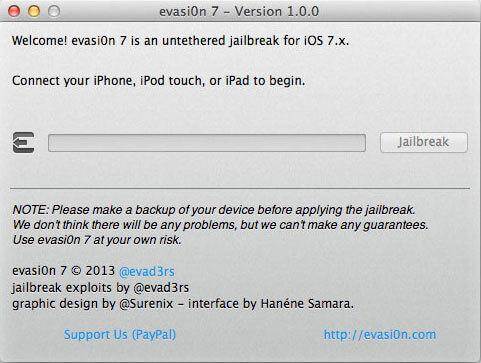
Корак 6: Откључајте свој иПхоне 5ц и кликните на апликацију еваси0н 7
Када се процес заврши, добићете поруку која вас обавештава да откључате свој иПхоне. Откључајте свој иПхоне 5ц и кликните на апликацију еваси0н 7. Такође, немојте затварати софтвер еваси0н 7 на свом рачунару, јер се процес Јаилбреакинга тек треба завршити.
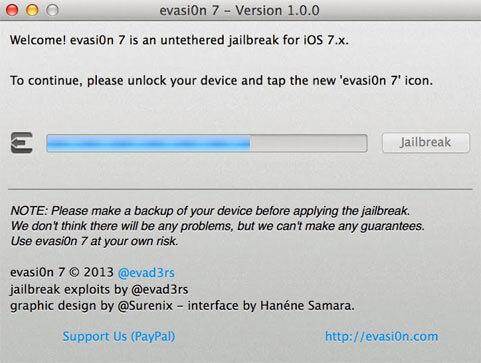

Корак 7: Поновно покретање и Јаилбреак је готов
Екран иПхоне-а ће постати црн, а затим ће се сам поново покренути, не брините јер је то нормално. Када се иПхоне поново покрене, видећете цидиа апликацију на телефону, успешно сте разбили свој иПхоне 5ц.

Корак 8: Подешавање Цидиа-е
Да бисте подесили Цидиа, само једном кликните на апликацију и она ће се аутоматски покренути. Приликом првог покретања, апликација ће поново покренути ваш иПхоне 5ц након подешавања. Након поновног покретања, само поново додирните апликацију цидиа да преузмете одличне апликације које нећете пронаћи у Аппле продавници апликација.
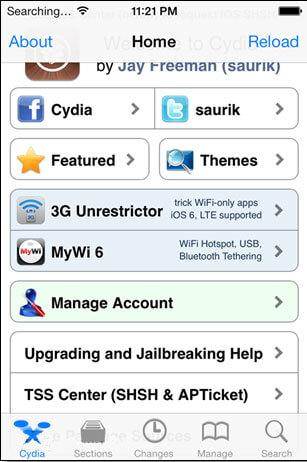
иПхоне савети и трикови
- Савети за управљање иПхоне-ом
- Савети за иПхоне контакте
- иЦлоуд савети
- Савети за иПхоне поруке
- Активирајте иПхоне без СИМ картице
- Активирајте нови иПхоне АТ&Т
- Активирајте нови иПхоне Веризон
- Како користити иПхоне савете
- Како користити иПхоне без екрана осетљивог на додир
- Како користити иПхоне са поквареним дугметом за почетак
- Други савети за иПхоне
- Најбољи иПхоне фото штампачи
- Апликације за прослеђивање позива за иПхоне
- Сигурносне апликације за иПхоне
- Ствари које можете да радите са својим иПхоне-ом у авиону
- Алтернативе Интернет Екплорер-у за иПхоне
- Пронађите лозинку за Ви-Фи за иПхоне
- Добијте бесплатне неограничене податке на свом Веризон иПхоне-у
- Бесплатан софтвер за опоравак података за иПхоне
- Пронађите блокиране бројеве на иПхоне-у
- Синхронизујте Тхундербирд са иПхоне-ом
- Ажурирајте иПхоне са/без иТунес-а
- Искључите Финд ми иПхоне када се телефон поквари




Селена Лее
главни уредник